在日常使用Windows 10系统的过程中,由于频繁安装或卸载软件、系统优化设置不当、病毒查杀操作不彻底,以及误删关键文件等行为,可能导致系统文件损坏,进而引发运行卡顿、程序异常,严重时甚至无法正常开机。为了避免此类问题,建议在系统尚能正常运行时,主动采取预防措施。许多用户往往在电脑无法启动后才寻求帮助,而忽视了事前的维护。其实,Windows 10自带了系统文件检查功能,可通过命令提示符运行sfc /scannow命令,对系统核心文件进行全面扫描,自动检测并修复受损或丢失的文件。这一操作能有效识别潜在问题,防止小故障演变为系统崩溃。定期执行文件检查,不仅有助于维持系统的稳定性,还能延长电脑的使用寿命。因此,与其在故障发生后紧急修复,不如提前防范,利用系统自带工具定期维护,确保系统始终处于良好运行状态。
1、 在Windows 10中,通过命令提示符运行sfc /scannow命令,可扫描并修复系统中损坏的文件。
2、 步骤:
3、 首先,开启系统管理员权限的命令提示窗口。
4、 打开Windows10管理员命令提示符的方法有多种,可通过开始菜单搜索、右键菜单或运行命令实现。
5、 在桌面左下角搜索框中输入CMD,选择命令提示符,即可打开管理员权限的命令提示符窗口。
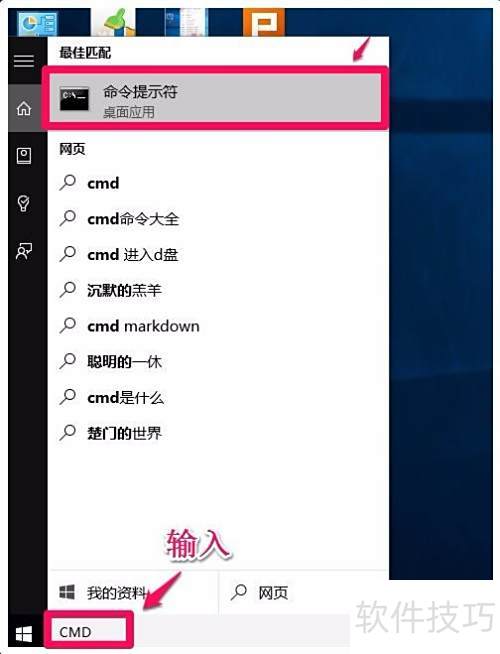
6、 右键点击桌面左下角开始按钮,在弹出菜单中选择命令提示符(管理员),即可启动管理员权限的命令提示符窗口。
7、 方法三:打开资源管理器,选择计算机上方的上箭头按钮,进入新窗口后,依次点击文件菜单,选择打开命令提示符,然后点击以管理员身份运行命令提示符,即可启动管理员权限的命令提示符窗口。
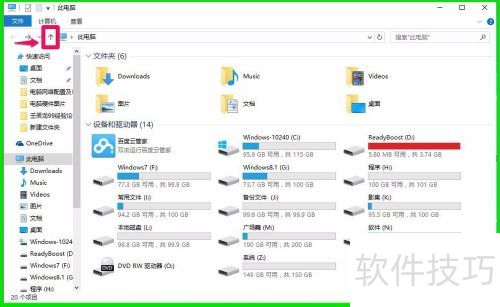
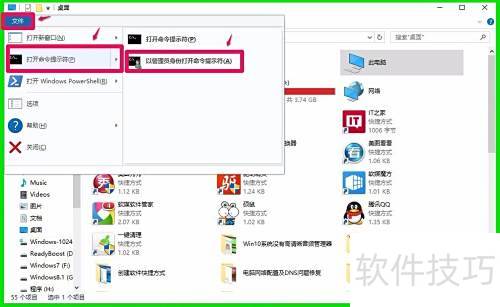
8、 方法四:打开资源管理器,依次进入系统C盘下的Windows文件夹中的system32目录,找到cmd.exe程序。右键点击该文件,在弹出的菜单中选择以管理员身份运行选项,即可启动管理员权限的命令提示符窗口。当其他方法无法成功开启管理员命令提示符时,可尝试此方式,尽管操作步骤相对繁琐一些,但有效性较高,适用于权限受限或常规方法失效的情况。
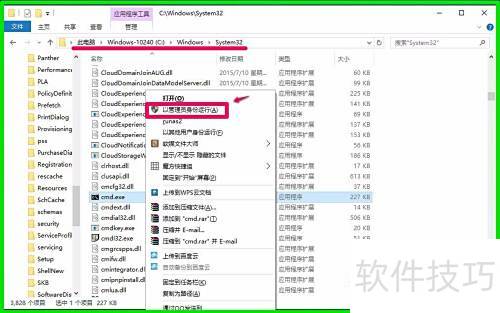
9、 以上四种方式均可开启管理员命令提示符,选择哪种取决于个人使用习惯。
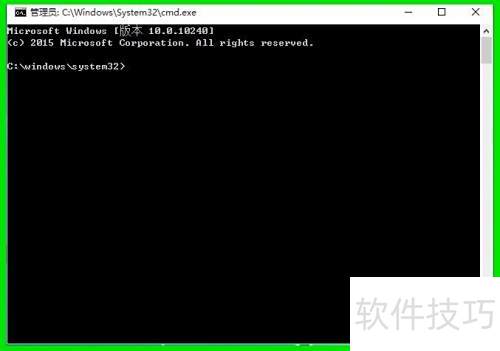
10、 在管理员命令提示符中执行 sfc /scannow 命令以扫描系统文件。
11、 在管理员命令提示符窗口中,右键点击空白区域,粘贴并执行sfc /scannow命令,以开始系统文件扫描与修复操作。
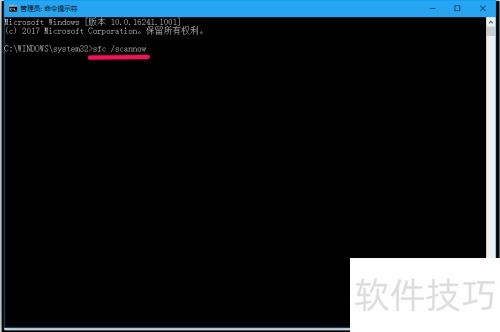
12、 将sfc /scannow命令输入管理员命令提示符后,按回车键执行即可。
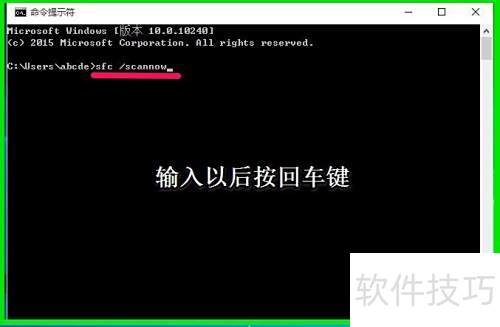
13、 系统扫描进入验证阶段,预计耗时约10分钟,请耐心等待。

14、 扫描完毕,信息显示如下:
15、 启动系统扫描验证程序。
16、 验证已百分百完成。
17、 系统检测到文件损坏并已自动修复。
18、 CBS日志文件位于windirLogsCBSCBS.log,其中包含详细记录信息,可供参考。
19、 C盘Windows日志中的CBS.log文件需特别关注,脱机服务时更应仔细检查其内容。
20、 暂不支持日志功能。
21、 本机扫描结果如下
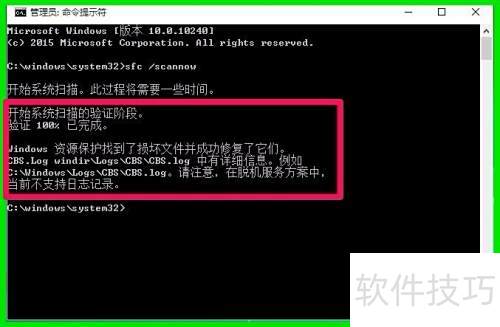
22、 或许会收到类似以下的消息:
23、 Windows 资源保护未检测到完整性问题,说明系统文件完整无缺,电脑运行正常。
24、 系统资源保护功能无法完成当前操作。建议进入安全模式运行系统文件检查工具,同时确认系统目录 %WinDir%WinSxSTemp 下是否存在 PendingDeletes 与 PendingRenames 两个文件夹,确保其完整且未被误删,以恢复系统文件的正常校验与修复功能,从而解决相关错误问题。
25、 系统资源保护检测到文件已损坏,但无法完成修复。具体信息可查看日志文件,路径为:C:WindowsLogsCBSCBS.log,请注意检查该文件以获取详细记录。

26、 当系统提示Windows资源保护发现损坏文件却无法修复时,可尝试使用Dism命令进行手动修复,该工具能有效解决系统文件损坏问题。
27、 步骤:
28、 在管理员权限的命令提示符中执行Dism /Online /Cleanup-Image /CheckHealth命令,系统将调用Dism工具检测系统映像的健康状态,结果显示可能为正常、已损坏但可修复,或严重损坏无法修复三种情况之一。

29、 在管理员权限的命令提示符中输入 DISM /Online /Cleanup-image /RestoreHealth 并按回车执行,系统将自动连接网络,扫描当前系统文件,并将所有与官方原始文件不一致的组件替换为正确的版本,从而修复系统映像的完整性,恢复系统稳定性。
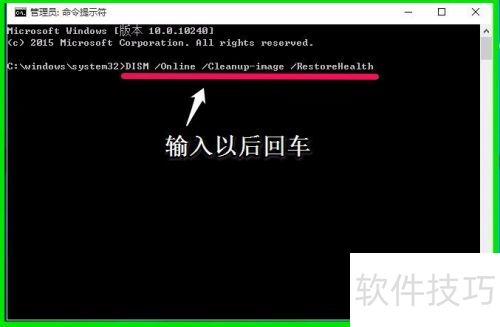
30、 约十分钟后,还原操作顺利完成,随后关闭管理员命令提示符窗口。
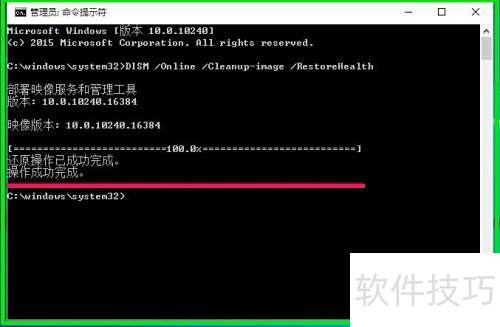
31、 介绍了在Windows 10系统中利用文件检查器扫描并修复系统文件损坏的具体操作方法,供用户参考使用。
https://soft.zol.com.cn/1024/10247085.htmlsoft.zol.com.cntrue中关村在线https://soft.zol.com.cn/1024/10247085.htmlreport3527在日常使用Windows 10系统的过程中,由于频繁安装或卸载软件、系统优化设置不当、病毒查杀操作不彻底,以及误删关键文件等行为,可能导致系统文件损坏,进而引发运行卡顿、程序异常,严重时甚至无法正常开机。为了避免此类问题,建议在系统尚能正常运行时,主动采取预防...
